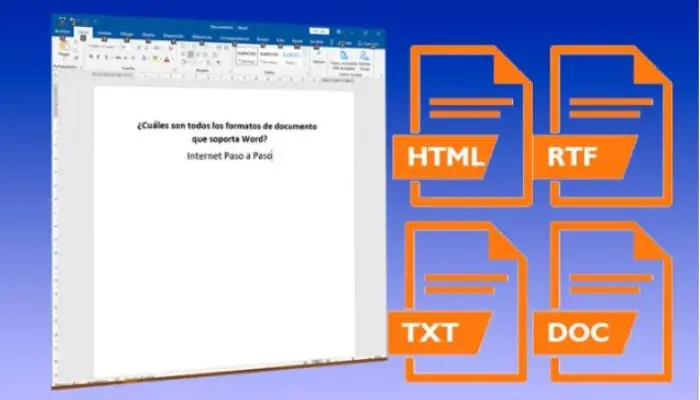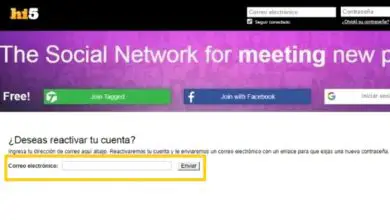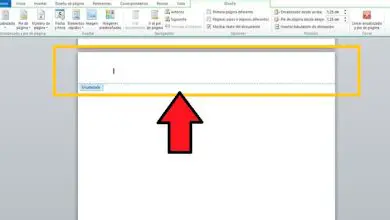Come aprire un documento in Word: passaggi e suggerimenti
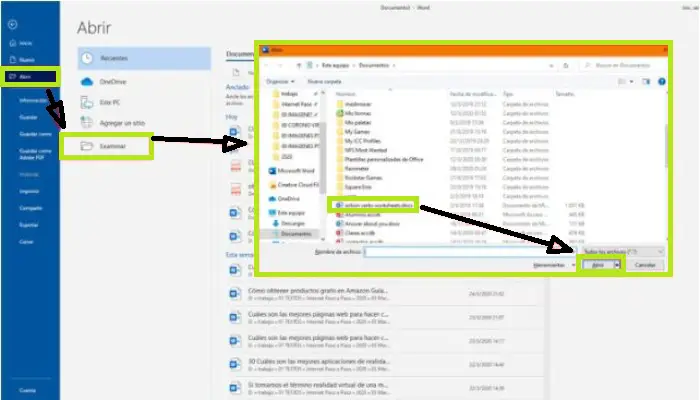
Microsoft Word è l’editor di testo più famoso al mondo. Fa parte del pacchetto Office, creato da questa azienda insieme ad altre applicazioni pensate per il lavoro quotidiano negli uffici. Inizialmente disponibili solo per Windows, ora sono disponibili su tutti i sistemi operativi. Rimani fino alla fine e scopri come aprire un documento in Word.
Questo programma crea, modifica, modifica ed elabora documenti in varie lingue. Ha anche centinaia di strumenti che sono migliorati nel tempo. Con questo software puoi scrivere testi di qualsiasi tipo. Ad esempio, modalità accademica, scuola o storia. Puoi anche aggiungere immagini, categorie, tabelle e persino modificare le dimensioni e il formato per stampare in seguito.
Quali formati di documenti sono supportati da Word?
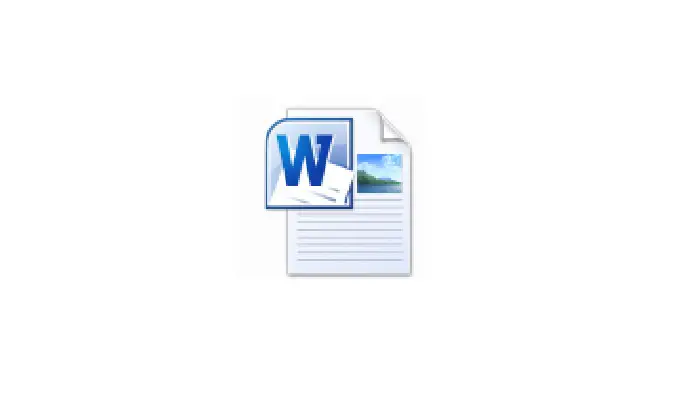
Man mano che nuovi programmi sono emersi e si sono evoluti, Word ha tenuto il passo aggiungendo più formati supportati. Dovresti sapere che questa funzione fornisce prestazioni multipiattaforma e semplifica il lavoro di scrittura e modifica del testo.
Tali formati sono i seguenti:
- Il formato nativo o proprietario.DOC /.DOCX: è stato adottato come estensione universale per i file di testo di alcuni programmi. In questo tipo di documento è possibile allegare sia testo che immagini sullo stesso foglio. Con gli aggiornamenti alla suite Office 2007, è stato aggiunto il formato.docx, che fornisce un po’ più di compressione e ne riduce il peso. In entrambi i casi, puoi comunque aprire, modificare e salvare file con la vecchia estensione.
- RTF: questo è un altro formato supportato dall’elaboratore di testi di Microsoft; questo formato consente uno scambio tra programmi di altre aziende, come Apple.
- TXT: questo è un documento di testo che non ha formattazione interna; In altre parole, le informazioni scritte in questo file non hanno carattere, dimensione, colore o altre opzioni come grassetto, sottolineato o corsivo. Di solito sono abbastanza leggeri. La modifica di questi documenti in Word convertirà il contenuto nel carattere predefinito e nella formattazione del testo.
- Altri formati: estensioni come le seguenti possono essere aggiunte a questo elenco:.dot.odt.docm.html.
Come aprire un documento in Word?
Ora vediamo come aprire un documento in Word in modo semplice e veloce. Dovresti sapere che questo può essere fatto in diversi modi. Dipenderà da quale è più conveniente per te; In questa sezione, ti mostreremo come è fatto.
- Passare al file che contiene il documento che si desidera aprire.
- È necessario fare doppio clic sul file di Word.
- Se viene scaricato da Internet, nella parte superiore potrebbe apparire un segnale di avviso. Ora, se si tratta di un documento protetto, è necessario fare clic su «Consenti modifica«.
- Se hai scaricato il file da Internet, puoi fare clic direttamente sul download terminato nel browser stesso.
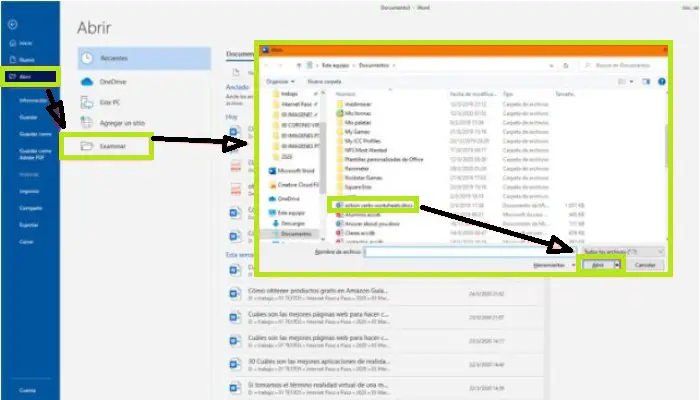
Un altro metodo per aprire Word:
- Puoi anche aprire Microsoft Office dalla cartella Office nel menu Start.
- Una volta che sei nella schermata principale del programma, devi scegliere l’opzione «Apri» che appare nella barra laterale.
- Scegli l’ opzione «Sfoglia «.
- All’interno di explorer, prova a individuare la posizione del file selezionandolo e facendo clic su «Apri«.
- Puoi anche trascinare e rilasciare il documento dalla sua posizione nella finestra di Word.
Come aprire un documento in Microsoft Word da qualsiasi formato?
Un modo pratico per scoprire se Word supporta un’estensione è seguire l’ultimo passaggio nella sezione precedente. Se lo fai, il software ti mostrerà il contenuto del documento. Le modifiche possono essere apportate con preavviso.
Se non è compatibile, apparirà una finestra di errore. Tuttavia, esistono metodi esterni che consentono di convertire alcuni file per renderli compatibili con il software Office.
Ecco qui alcuni di loro:
1-PDF
Se hai una versione a pagamento di Acrobat Reader, potresti essere in grado di convertire il documento dall’interno del programma stesso. Per fare ciò, è necessario aprire normalmente il file PDF in Acrobat Reader e fare clic sull’opzione «File «.
Essendo lì devi scegliere » Converti in Word, Excel o PowerPoint«. È quindi possibile scegliere se si desidera aggiungere file o meno. Inoltre, per velocizzare la conversione, devi selezionare la lingua del documento e fare clic su «Esporta in Word«.
2-XLS
Questa è un’estensione di funzionalità di Microsoft Excel. Il modo più veloce per convertirlo in.doc è tramite una connessione Internet. Puoi utilizzare siti come » https://convertio.co/en/ «. In questo sito troverai diversi formati disponibili sia per l’origine che per l’output. Tuttavia, dovresti sapere che ha senso copiare il contenuto del foglio di calcolo e incollarlo in un documento Word.
3- In Word dal 2013.
Infine, un altro modo rapido per aprire un file PDF in Word è possibile se hai Office versione 2013 o successiva. È essenziale sapere che il documento non sarà sempre uguale al file PDF poiché alcune caratteristiche originali, come note a piè di pagina o tabelle, potrebbero andare perse durante la conversione automatica.
Per fare ciò devi selezionare l’ opzione «Apri» nella scheda » File» e poi devi trovare il file PDF sul tuo computer per modificarlo. Successivamente, verrà visualizzata una finestra di dialogo che avverte che la conversione potrebbe richiedere del tempo e ciò dipenderà dal numero di elementi grafici o immagini del file PDF.
Nel caso in cui il programma non riconosca il testo, puoi anche visualizzarlo come un’immagine e il contenuto non può essere modificato.